購入者ガイド:2025年版Mac用DVDバーナーベスト10
時代遅れに思えるかもしれませんが、DVDへの書き込みは、物理的なコピーでデータをアーカイブするための貴重なソリューションとして今もなお活用されています。あなたのようなMacユーザーにとって、Mac用DVDバーナーは必須です。そのため、用途を問わず、最適なツールがあれば、あなたの書き込みニーズを満たすことができます。この記事では、Macに最適なDVDバーナーを、互換性、メリット、デメリットに焦点を当ててレビューしています。今すぐスクロールダウンして、あなたにぴったりの1台を見つけてください!
ガイドリスト
トップ1: 4Easysoft Mac DVD Creator トップ2:ファインダー トップ3:iSkysoft トップ4: DVDStyler トップ5:ボンボーノDVD トップ6:バーン トップ7:エクスプレスバーン トップ8:Any DVD Creator Lite トップ9:リキッドCD トップ10:SimplyBurns| Mac用DVDバーナー | プラットフォーム | サポートされている形式 | 使いやすさ | 編集ツール |
| 4Easysoft Mac DVD クリエイター | macOS 10.9以降 | DVD、ISO、MP4、AVI、MOV など。 | とても簡単 | √ |
| ファインダ | macOS 10.6以降 | ISO、DVD、JPG など | 簡単 | × |
| アイスカイソフト | macOS 10.7以降 | ISO、MP4、MOV、AVIなど | 簡単 | √ |
| DVDスタイラー | macOS 10.6以降 | ISO、DVD、MPEG、AVI、MP4 など。 | 適度 | √ |
| ボンボーノ DVD | macOS 10.6以降 | ISO、DVD、MP4、MOV、AVI など。 | 簡単 | √ |
| やけど | macOS 10.7以降 | DVD、データ、オーディオ、AVI、MOV、MP4 | 簡単 | × |
| エクスプレスバーン | macOS 10.10以降 | DVD、AVI、MP4、MOVなど | 簡単 | × |
| あらゆるDVD作成ソフトLite | macOS 10.6以降 | DVD、MP4、MOV、AVIなど | とても簡単 | × |
| リキッドCD | macOS 10.7以降 | DVD、CD、MP3、MP4、MOV、AVI など。 | 簡単 | × |
| シンプリーバーンズ | macOS 10.6以降 | DVD、ISO、AVI、MOV、MP4 など。 | とても簡単 | × |
トップ1: 4Easysoft Mac DVD Creator
互換性: macOS 10.9以降
今日のMac用DVDバーナーのリストの最初は 4Easysoft Mac DVD クリエイターは、高品質なDVDやBlu-rayを簡単に作成できる、ユーザーフレンドリーなツールです。幅広いフォーマットに対応しており、互換性の問題を気にすることなく、映画、ビデオ、スライドショーをカスタマイズ可能なメニュー付きのDVDに書き込むことができます。さらに、ビデオを編集したり、エフェクトを追加したりして、より個性的な仕上がりにすることも可能です。Mac用のオールインワンDVDバーナーをお探しなら、まさに最適な選択肢です。

メニューの高度なカスタマイズ。
プロセス中およびプロセス後に品質を維持します。
さまざまなビデオ形式がサポートされています。
無料版には高度な機能がほとんどありません。
- 長所
- メニューの高度なカスタマイズ。
- プロセス中およびプロセス後に品質を維持します。
- さまざまなビデオ形式がサポートされています。
- 短所
- 無料版には高度な機能がほとんどありません。
トップ2:ファインダー
互換性: macOS 10.6以降
FinderはDVD書き込みに誰もが選ぶツールではないかもしれないが、macOSに組み込まれているので、 無料DVDメーカー シンプルな書き込み作業に最適です。このMac用DVDバーナーを使えば、他のソフトウェアを必要とせずにディスクイメージを作成し、DVDまたはCDに書き込むことができます。編集機能やメニューのカスタマイズ機能は多少不足していますが、素早くシンプルな書き込みに最適です。

- 長所
- すでに組み込まれているため、追加のダウンロードは不要です。
- シンプルで迅速なプロセスを提供します。
- 短所
- 編集およびカスタマイズのオプションはありません。
トップ3:iSkysoft
互換性: macOS 10.7以降
Mac用の多機能DVD書き込みソフトウェアとして、iSkysoft DVD Creatorも挙げられます。150種類以上のファイル形式に対応し、ドラッグ&ドロップで簡単に書き込みができるインターフェースを備えています。豊富なカスタマイズ可能なメニューテンプレートに加え、書き込み前に動画を仕上げるための編集ツールも搭載されています。利便性とクリエイティブな操作性の両方を兼ね備えたiSkysoftは、まさに理想的な選択肢です。
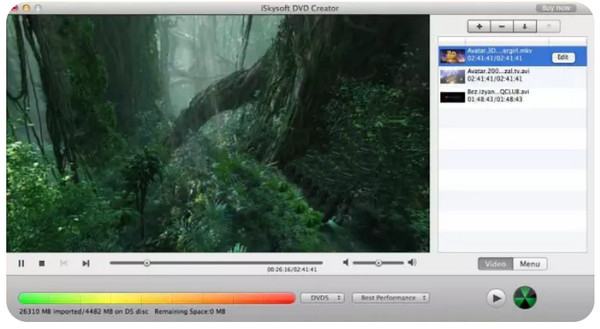
- 長所
- 幅広い編集およびカスタマイズ機能。
- いくつかのメニューテンプレート。
- 短所
- 大きなファイルでは少し遅くなります。
トップ4: DVDStyler
互換性: macOS 10.6以降
DVDStylerは、Mac用のオープンソースの無料DVDバーナーです。カスタムメニュー、ボタン、BGMなど、プロ並みのディスクを作成できます。このツールを使えば、プロジェクトに自分だけの魔法を加えることができます。費用をかけずに柔軟性を求める方に最適です。
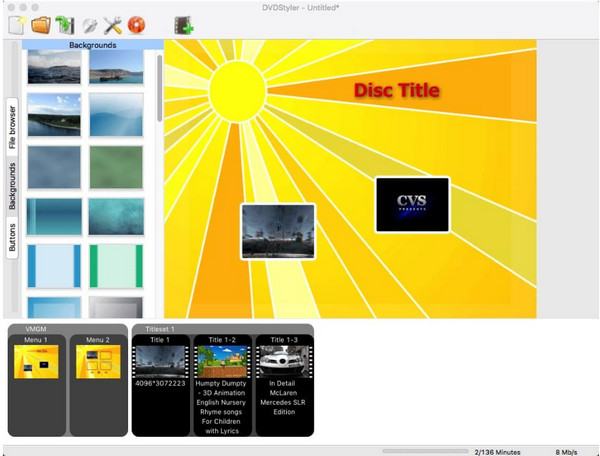
- 長所
- 多数のビデオ形式とカスタム メニュー。
- 透かしは埋め込まれていません。
- 短所
- まず、学習曲線が急です。
トップ5:ボンボーノDVD
互換性: macOS 10.6以降
Mac用の強力なDVD書き込みソフトとして、Bombono DVDがあります。シンプルさと使いやすさを重視して特別に設計されています。ドラッグ&ドロップ式のインターフェースで、書き込みたい動画を素早くアップロードし、ボタンやBGM付きのカスタムメニューをすぐに楽しめます。シンプルで効率的な書き込み体験をお求めなら、ぜひこのツールをお試しください。
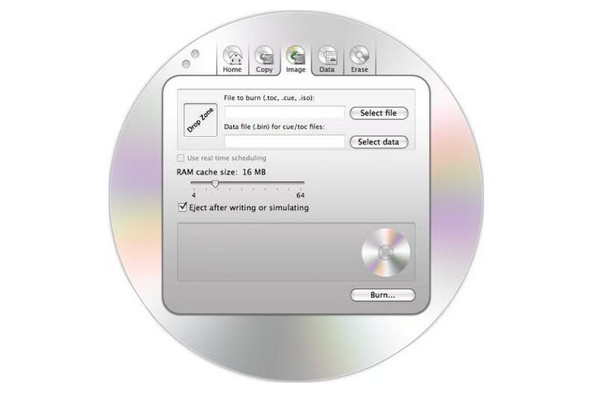
- 長所
- カスタマイズ可能な DVD メニュー。
- 操作しやすいインターフェースをサポートします。
- 短所
- 制限された形式のサポート。
- 高度な編集ツールが不足しています。
トップ6:バーン
互換性: macOS 10.7以降
一方、Mac用の軽量なDVD書き込みツールをお探しなら、Burnがおすすめです。Burnを使えば、オーディオ、 ホームビデオをDVDに様々なファイル形式に対応し、DVDやデータディスクも楽々と作成できるため、様々な書き込み作業に最適です。DVD書き込みに必要な十分な機能を備えているため、使いこなせないと感じることはありません。
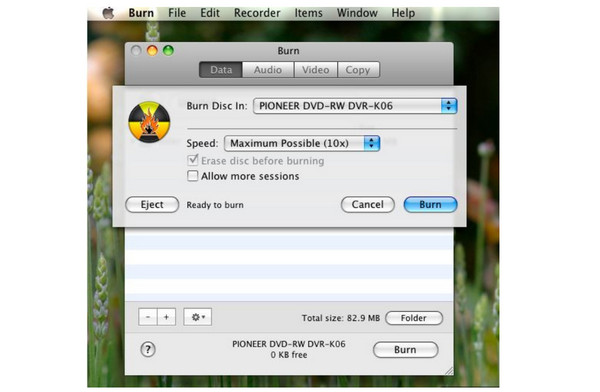
- 長所
- 軽量で簡単にオーディオ CD を作成できます。
- オーディオ、ビデオ、ディスクなど多目的に使用できます。
- 短所
- 高度な編集機能とカスタマイズ機能がほとんどありません。
トップ7:エクスプレスバーン
互換性: macOS 10.10以降
次はExpress Burnです。このMac用DVDバーナーは高速かつ効率的に動作し、CD、DVD、Blu-rayをビデオや音楽を含む様々な形式で書き込むことができます。このソフトウェアは高速書き込みを念頭に設計されているため、操作に技術的な知識は必要ありません。
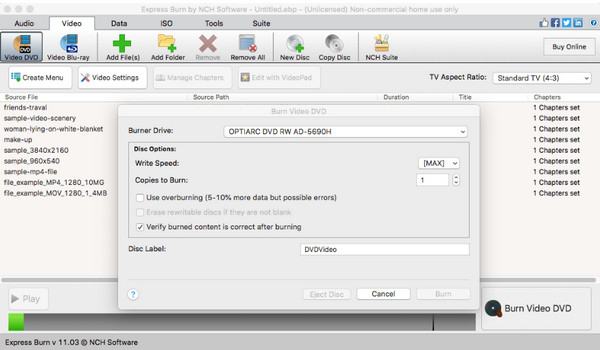
- 長所
- さまざまなビデオおよびオーディオ形式をカバーします。
- テンプレート メニュー ボタン/画面が含まれます。
- 素早い燃焼速度を実現します。
- 短所
- フル機能を利用するには有料版が必要です。
- カスタマイズオプションが限られています。
- ファイルを圧縮すると品質が低下する可能性があります。
トップ8:Any DVD Creator Lite
互換性: macOS 10.6以降
Any DVD Creator Liteは、Mac用のシンプルなDVDバーナーで、ほぼあらゆる形式のビデオから誰でも簡単にディスクを作成できます。シンプルなドラッグ&ドロップインターフェースを備えており、すぐに書き込みプロセスを開始できます。このバージョンには高度な機能がいくつか欠けていますが、基本的なDVD作成には十分な選択肢です。
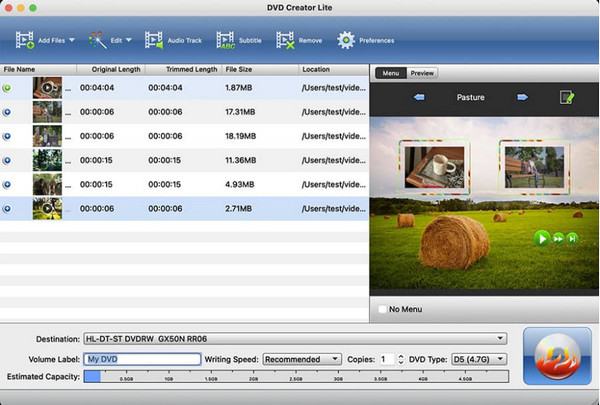
- 長所
- 完全に無料で軽量なツール
- 幅広いビデオ形式をサポートします。
- 短所
- 高度な編集オプションはありません。
トップ9:リキッドCD
互換性: macOS 10.7以降
一方、Liquid CDはMac用の使いやすいCD/DVDバーナーで、様々なメディアフォーマットに対応しています。ビデオ、オーディオ、データの書き込みといったシンプルな作業であれば、Liquid CDは日常的なDVD書き込みにおいて信頼性が高く、効率的です。
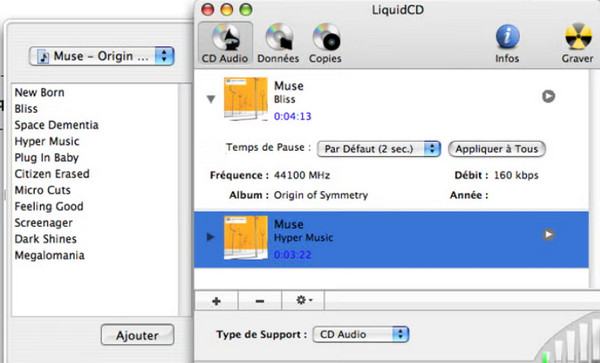
- 長所
- 基本的な燃焼ニーズに最適です。
- 複数のメディア形式がサポートされています。
- 短所
- カスタマイズ オプションは最小限です。
- 高度なオーサリング機能が不足しています。
トップ10:SimplyBurns
互換性: macOS 10.6以降
最後にご紹介するのは、シンプルさを何よりも重視した、Mac用のシンプルなオープンソースDVDバーナー、SimplyBurnsです。データディスク、オーディオCD、ビデオDVDをわずか数クリックで書き込むことができます。インターフェースはシンプルですが、複雑な機能のない基本的なバーナーを探している方に最適です。
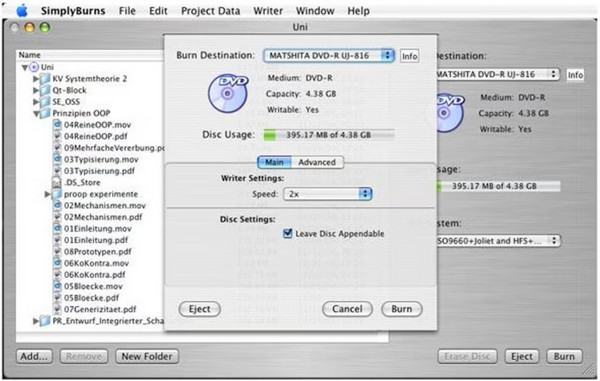
- 長所
- 高速かつ信頼性の高い書き込みプロセス。
- オープンソースの無料ツール。
- 短所
- 編集とカスタマイズのための高度な機能が不足しています。
結論
Macに最適なDVDバーナーソフトウェアをお探しなら、使いやすさ、ビデオ編集ツール、そしてDVD作成に必要な追加機能を兼ね備えた、トップ10の選択肢をご紹介します。最適な選択をするために、 4Easysoft Mac DVD クリエイター 必要なものはすべて揃っています。使いやすさからカスタマイズ可能なメニュー、ビデオ編集、高品質な書き込みまで、これらの機能により、最も包括的な書き込み体験を実現できます。



